Du kanske är glad att ha en fantastisk virtuell assistent som Alexa. Det första du vill göra när du får Alexa är att ansluta den till internet . Men inte alla vet hur man ansluter Alexa till Wi-Fi , särskilt om den Wi-Fi kräver inloggning. Fortsätt läsa för att ta reda på hur du gör det.
Alexa är ett välkänt Amazon-verktyg (virtuell assistent) som stöds av den senaste AI-tekniken som kan hjälpa dig att göra många saker utan att lyfta ett finger. Bland annat kan du använda Alexas Voice Recognition-funktionen för att spela musik eller ljudböcker, ställa in larm, strömma videor eller podcast, göra att göra-listor och ge information i realtid/väder/trafik/sport/aktiekurs. Sedan lanseringen 2014 har Amazon sålt mer än 100 miljoner Alexa-aktiverade enheter.

Ansluta Alexa till ett Wi-Fi-nätverk
Om du bygger ett smart hem kan du använda Alexa som ett hemautomationssystem för att styra alla dina smarta enheter. Men innan det måste du först ansluta det till ett Wi-Fi-nätverk . I grund och botten måste du ladda ner och installera Alexa -appen på din telefon, surfplatta eller dator. Då måste du lägga till Alexa-aktiverade enheter som visas i appen. Välj sedan ditt Home Wi-Fi-nätverk och ange lösenordet när du blir frågad. Här är hur man gör det på olika plattformar.
Anslut Alexa till Wi-Fi via din telefon/surfplatta
- Ladda ner och installera Amazon Alexa-appen som finns iGoogle Play Store eller Apples App Store (de flesta enheter kommer med appen redan förinstallerad).
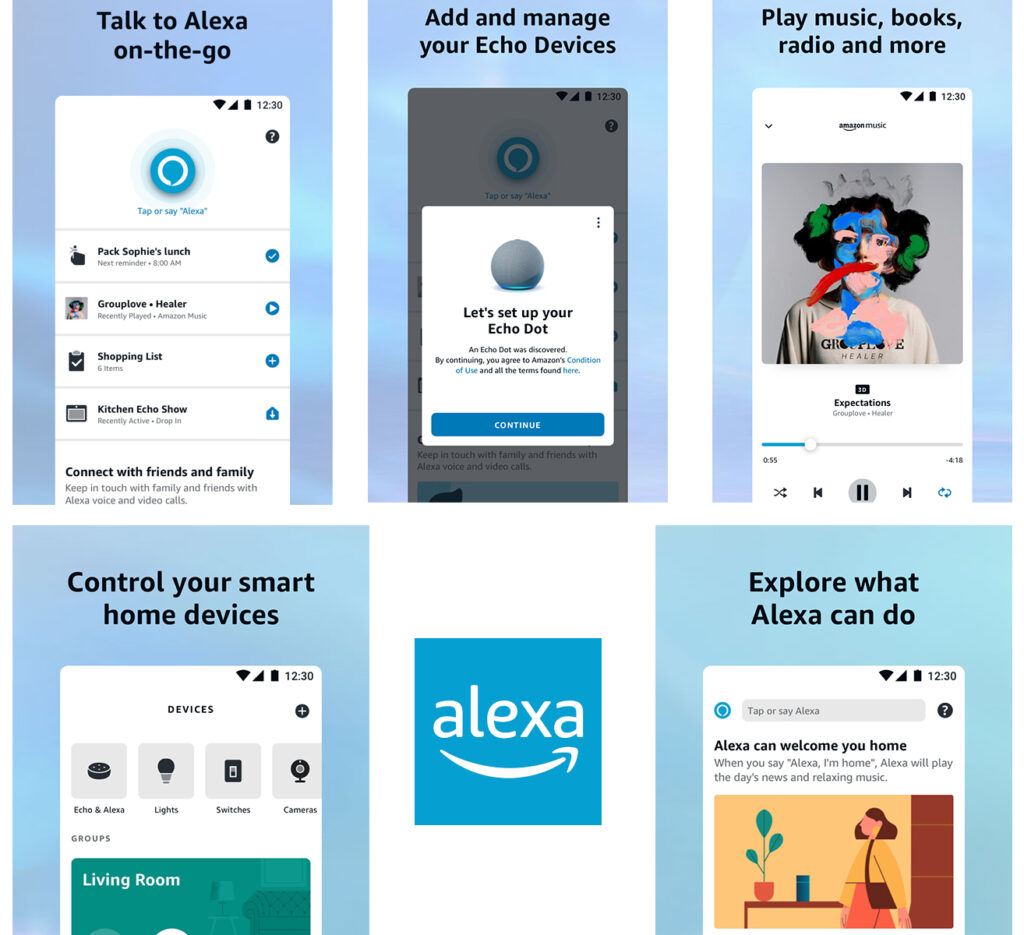
- Öppna appen.
- Innan det måste du ställa in Alexa -enheten och lägga den i parningsläge.
- Välj fliken Enheter på appen på appen.
- Därefter tryck på symbolen som visas i det övre högra hörnet.
- Välj sedan Lägg till enhet.
- Välj den enhet du vill ansluta.
- På nästa skärm väljer du Wi-Fi-nätverket och ange lösenordet för att få åtkomst.
- Nu har du anslutit Alexa och din Alexa-enhet till Wi-Fi.
Ansluta Alexa till Wi-Fi (i enkla steg)
Hur man ansluter Alexa till Wi-Fi med en webbläsare
- För det första måste du sätta din Alexa -enhet i parningsläge. Inställningsprocessen kan skilja sig från enhet till enhet, men du måste vanligtvis trycka ner en parningsknapp i några sekunder innan enheten är redo att koppla ihop.
- Gå till din webbläsare på din dator och besök webbplatsen Alexa.amazon.com.
- Logga in på webbplatsen med ditt Amazon -konto.
- Välj inställningar från menyn till vänster.
- Välj sedan Ställ in en ny enhet.
- Välj sedan din Alexa-aktiverade enhet och klicka på Fortsätt för att fortsätta.
- Välj sedan ditt Wi-Fi-nätverk och ange lösenordet för att ansluta.
- Din Alexa-enhet kommer att ansluta till Wi-Fi automatiskt.
Ansluta Alexa till Wi-Fi med en webbläsare (utan appen)
Anslut Alexa till Wi-Fi som kräver inloggning
Den här kan vara knepig, särskilt om dess offentliga Wi-Fi (som Hotel Wi-Fi) med en fångstportal. Ändå är det inte omöjligt. Du kommer inte att kunna ansluta ditt Amazon Echo eller någon annan enhet direkt till Hotel Wi-Fi (eftersom de inte stöder inloggning genom fångade portaler), men du kan göra det med hjälp av en reserouter . Naturligtvis måste du köpa en reserouter och ta med den med dig.
Det blir lättare om ditt hotellrum har en Ethernet -port som du kan använda för att komma åt Internet. I det här fallet kommer du att ansluta din router till Ethernet -porten. Logga sedan in på din routrarinställningssida med din telefon eller dator och klona routrarna MAC -adress . Det är viktigt att du inte ansluter din PC/telefon till Wi-Fi eller ditt hotell Internet innan du klonar din routrar MAC-adress.
När du har klonat din MAC-adress kan du lämna inställningarna och försöka ansluta din PC/telefon till Internet via dina routrar Wi-Fi . När du ansluter till dina routrar Wi-Fi bör Captive-portalen öppna och du måste ange dina referenser. Om portalen inte öppnar kan du tvinga in inloggningssidan .
Om det inte finns någon Ethernet -port i ditt rum, kan du behöva använda din reseruter i repeaterläge och göra några ytterligare ändringar i dina routrarinställningar. Läs den här bloggen för en detaljerad förklaring.
Felsökning av Alexas Wi-Fi-anslutningsfrågor
Liksom alla andra kommunikationsenheter kan en Alexa-enhet misslyckas med att ansluta till Wi-Fi. Här är metoder för att fixa Alexas Connection -problem.
Alexa utlöste av misstag
Ja, ibland kan Alexa utlösa vid fel tidpunkter. När du vill ge ett röstkommando till Alexa måste du börja med att ringa, ja, och du har rätt, Alexa. Även om Alexa är ganska unik, kan andra ord eller namn som låter liknande aktivera Alexa.
Om du inte vill att det ska hända kan du alltid stänga av dina Alexa -högtalare. Men du måste stänga av högtalarna regelbundet. För att undvika det kan du ändra vaken från Alexa till något annat.
Här är hur man ändrar Wake -ordet på Alexa -appen på din Android -telefon eller iPhone/iPad:
- Gå till Alexa -appen.
- Leta efter den mer fliken och välj den.
- Gå till fliken Inställningar> Enhetsinställningar.
- Välj vilken högtalare du vill ändra väckningsordet.
- Tryck på växelliknande inställningsjecon i det övre högra hörnet.
- Rulla ner och välj Wake Word.
- Du kommer att se några andra väckningsordalternativ - välj ditt föredragna väckningsord.
Ändra Alexa Wake -ordet
Alexa blir offline
Det finns inget du kan göra om internet i ditt område har ett avbrott . Internet kanske emellertid inte fungerar på grund av flera andra skäl - det kan vara så att dina enheter (inklusive din router eller modem ) har fel. Dessutom kan du ha placerat din router i ett smalt och sluten utrymme, eller det kan finnas tjocka tegelväggar eller golv som skiljer dina enheter .
Dessutom kan du också ha många elektroniska enheter runt som ger signalstörningar. Försök att undvika dessa saker, men om det fortfarande inte fungerar kan du starta om din router/modem. Ett annat uppenbart alternativ är att återansluta Alexa -enheter och se om du kan komma online.
Vanliga frågor
Fråga: Kan jag ansluta Alexa till Wi-Fi utan att logga in?
Svar: Ja, du kan ansluta Alexa utan att logga in via Guest Connect . Här är hur:
- Skapa ett Alexa -röst -ID. Se till att Bluetooth och aviseringar är aktiva.
- Aktivera gästanslutning på Alexa -enheten.
- Alexa -appen skickar ett meddelande.
- Klicka på meddelandet och börja ansluta genom att gå med på skärmen.
- När du är ansluten kan du aktivera röstkommandon för att be Alexa att spela musik, titta på nyheterna eller till och med koppla bort. Nästa gång du stänger kommer den att ansluta automatiskt igen.
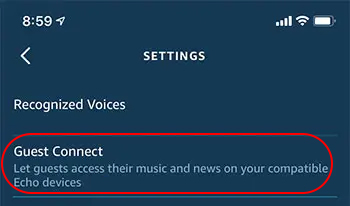
Fråga: Vet du hur man ansluter Amazon Echo (Alexa Device) till en annan Wi-Fi?
Svar: Det finns två sätt att göra det:
Via smartphone -appen
- Öppna appen på din smartphone.
- Välj inställningar från navigationspanelen.
- Välj enhetsinställningar.
- Välj Alexa-enheten och vilket Wi-Fi-nätverk du vill ändra.
- Fliken Ändra bredvid Wi-Fi-nätverket .
- På nästa skärm börjar du Echo -installationen genom att knacka på Fortsätt.
- Om din Echo -enhet är aktiv kommer din telefon att ansluta till den.
- På Alexa-appen kan du se en lista över Wi-Fi-nätverk tillgängliga . Tryck på den nya Wi-Fi du vill att Echo-enheten ska ansluta till nu.
Via enhetens pekskärm
- Några av Echo -enheterna har pekskärmar för enkel installation. Du kan enkelt ändra Wi-Fi-nätverket med den här skärmen.
- Dra ner från överkanten och knacka på inställningarna.
- Sedan måste du bläddra ner för att hitta Wi-Fi och knacka på den.
- Välj det nya Wi-Fi-nätverket du vill ändra, ange ett lösenord och klicka på GÖRE för att slutföra anslutningen.
Fråga: Hur kan man återansluta när Alexa går offline?
Svar: Av någon anledning kan din Alexa bli avskuren från internet, och massor av saker kan bli fel. Här är stegen för att återansluta din Alexa och dess aktiverade enheter:
- Starta om Alexa - det är förmodligen den enklaste metoden att komma tillbaka online. Allt du behöver göra är att stänga av din Alexa -enhet och dra ut alla pluggar. Efter en kort väntan kan du ansluta din enhet och se om du kan få Alexa tillbaka online.
- Kontrollera om din Wi-Fi-nätverksanslutning är aktiv.
- Du kan behöva kontrollera din router och modem om din Wi-Fi inte är aktiv. Omstart av dessa enheter kan ge dig tillbaka internetanslutningen.
- Din Alexa -enhet kan vara utanför sortimentet - komma närmare routern och telefon/surfplatta.
- Gör en fabriksåterställning på din Alexa -enhet - du kan göra det via Alexa -appen, men det är också möjligt att återställa Echo -enheterna fysiskt via deras pekskärmar.
Felsökning Amazon Alexa Wi-Fi-anslutning
Slutsats
Nästa sak du vill göra när du får en Alexa-enhet är att ansluta den till Wi-Fi . Det är inte en komplicerad process - i dag kan de flesta enheter enkelt ansluta till varandra sömlöst. Vissa enheter kan bara visas i popup-listan, och allt du behöver göra är att välja den specifika enheten.
Alexa är inte annorlunda - att ansluta det till ditt hem Wi -Fi bör vara en enkel process. Att ansluta den till Wi-Fi som kräver inloggning och inte bara ett lösenord kan vara svårt. I det här inlägget försökte vi förklara lösningen som skulle göra det möjligt för dig att ansluta din Alexa -enhet till sådana nätverk. Förhoppningsvis hjälpte våra tips dig att skapa en funktionell Wi-Fi-anslutning.
